Jak zarejestrować urządzenia w Desktop Analytics
Po nawiązaniu połączenia Configuration Manager z Desktop Analytics należy skonfigurować ustawienia rejestracji urządzeń w celu Desktop Analytics. Te ustawienia można zmienić w dowolnym momencie. Upewnij się również, że urządzenia są aktualne.
Aktualizowanie urządzeń
Desktop Analytics używa dwóch głównych składników systemu Windows:
Składnik zgodności: składnik zgodności (Rzeczoznawca) uruchamia diagnostykę na urządzeniu z systemem Windows, aby ocenić jego stan zgodności z najnowszymi wersjami Windows 10.
Środowisko i usługa telemetrii połączonego użytkownika: po włączeniu danych diagnostycznych systemu Windows usługa Connected User Experience and Telemetry (DiagTrack) zbiera dane systemu, aplikacji i sterownika. Firma Microsoft analizuje te dane i udostępnia te dane za pośrednictwem Desktop Analytics.
Zainstaluj najnowszą wersję tych składników, aby uzyskać najlepsze środowisko pracy z Desktop Analytics.
W poniższej tabeli wymieniono aktualizacje dla każdego składnika w obsługiwanych wersjach systemu operacyjnego:
| Wersja systemu operacyjnego | Rzeczoznawca | DiagTrack |
|---|---|---|
| Windows 10 20H2 | Dołączona uwaga 1 | Najnowsza aktualizacja zbiorcza |
| Windows 10 2004 r. | Dołączona uwaga 1 | Najnowsza aktualizacja zbiorcza |
| Windows 10 1909 r. | Dołączona uwaga 1 | Najnowsza aktualizacja zbiorcza |
| Windows 10 1809 | Dołączona uwaga 1 | Najnowsza aktualizacja zbiorcza |
| Windows 10 1803 | Dołączona uwaga 1 | Najnowsza aktualizacja zbiorcza |
| Windows 8.1 | KB 2976978Uwaga 2 | Najnowsze miesięczne zestawienie |
| Windows 7 z dodatkiem SP1 | Kb 2952664Uwaga 3 | Najnowsze miesięczne zestawienie |
Począwszy od wersji 2010, możesz użyć Configuration Manager, aby zarejestrować Windows 10 Enterprise urządzeń z długoterminowym kanałem obsługi (LTSC) do Desktop Analytics.
Uwaga
Desktop Analytics obsługuje tylko Windows 10 Enterprise LTSC 2019, co jest równoważne Windows 10, wersja 1809. Nie obsługuje Windows 10 Enterprise 2015 LTSB (wersja 1507) ani Windows 10 Enterprise 2016 LTSB (wersja 1607).
| Wersja systemu operacyjnego | Równoważna wersja | DiagTrack |
|---|---|---|
| Windows 10 Enterprise LTSC 2019 | Windows 10, wersja 1809 | Najnowsza aktualizacja zbiorcza |
Porada
Użyj Configuration Manager, aby automatycznie zainstalować te aktualizacje. Aby uzyskać więcej informacji, zobacz Wdrażanie aktualizacji oprogramowania.
Uruchom ponownie urządzenia po zainstalowaniu aktualizacji zgodności po raz pierwszy.
Uwaga 1: Windows 10
Chociaż Windows 10 domyślnie obejmuje te składniki, urządzenia Windows 10 wymagają najnowszej aktualizacji zbiorczej, aby uzyskać pełną funkcjonalność Desktop Analytics, na przykład ocenę zgodności urządzenia z najnowszą wersją systemu operacyjnego.
Uwaga 2: Windows 8.1
Firma Microsoft regularnie zwiększa aktualizacje tego składnika, ale skojarzony numer KB nie ulega zmianie. Upewnij się, że zawsze masz najnowszą wersję aktualizacji.
Ten składnik uruchamia diagnostykę w systemach Windows 8.1, które uczestniczą w programie poprawy jakości obsługi klienta systemu Windows. Ta diagnostyka pomaga określić, czy podczas uaktualniania do Windows 10 mogą wystąpić problemy ze zgodnością.
Uwaga 3: Windows 7
Jeśli Organizacja nie stosuje aktualizacji "Miesięczny pakiet zbiorczy jakości" do urządzeń z systemem Windows 7 i stosuje tylko aktualizacje "Tylko zabezpieczenia", na liście aktualizacji zastępujących 2952664 KB znajdziesz aktualizacje "Tylko zabezpieczenia". Te nowsze aktualizacje można zainstalować zamiast kb 2952664.
Uwaga
W przypadku Windows 8.1 firma Microsoft poprawia tylko 2976978 KB w ramach aktualizacji "Miesięczny pakiet zbiorczy jakości".
Rejestrowanie urządzeń
Usługa Desktop Analytics nie ma agentów do zainstalowania. Rejestracja urządzenia wymaga skonfigurowania ustawień na urządzeniach, które chcesz monitorować. Configuration Manager zapewnia zintegrowane środowisko zarządzania tymi ustawieniami i wdrażania ich na klientach. Aby uzyskać najlepsze środowisko, użyj Configuration Manager.
Uwaga
Jeśli używasz rozwiązania Update Compliance, użyj tego samego obszaru roboczego dla Desktop Analytics. Należy ponownie zarejestrować urządzenia w celu Desktop Analytics, które zostały wcześniej zarejestrowane w usłudze Update Compliance.
Możesz mieć tylko jeden obszar roboczy Desktop Analytics na dzierżawę Microsoft Entra. Urządzenia mogą wysyłać dane diagnostyczne tylko do jednego obszaru roboczego.
Po nawiązaniu połączenia Configuration Manager z Desktop Analytics należy skonfigurować ustawienia do rejestrowania urządzeń. Te ustawienia obejmują wystąpienie Desktop Analytics, które urządzenie powinno wysłać swoje dane, oraz inne opcje konfiguracji.
Aby zmienić te ustawienia, użyj następującej procedury:
W konsoli Configuration Manager przejdź do obszaru roboczego Administracja, rozwiń węzeł Cloud Services i wybierz węzeł Usługi platformy Azure. Wybierz połączenie z Desktop Analytics, a następnie wybierz pozycję Właściwości na wstążce.
Na stronie Dane diagnostyczne wprowadź zmiany zgodnie z potrzebami w następujących ustawieniach:
Identyfikator komercyjny: ta wartość powinna być automatycznie wypełniana identyfikatorem organizacji. Jeśli tak się nie stanie, przed kontynuowaniem upewnij się, że serwer proxy jest skonfigurowany tak, aby zezwalał na wszystkie wymagane punkty końcowe . Identyfikator komercyjny można również pobrać ręcznie z portalu Desktop Analytics.
Windows 10 poziomu danych diagnostycznych: Aby uzyskać więcej informacji, zobacz Poziomy danych diagnostycznych.
Zezwalaj na nazwę urządzenia w danych diagnostycznych: Aby uzyskać więcej informacji, zobacz Nazwa urządzenia.
Po wprowadzeniu zmian na tej stronie na stronie Dostępne funkcje zostanie wyświetlona wersja zapoznawcza funkcji Desktop Analytics z wybranymi ustawieniami danych diagnostycznych.
Na stronie Desktop Analytics Połączenie wprowadź zmiany zgodnie z potrzebami w następujących ustawieniach:
Nazwa wyświetlana: portal Desktop Analytics wyświetla to połączenie Configuration Manager przy użyciu tej nazwy.
Kolekcja docelowa: ta kolekcja obejmuje wszystkie urządzenia, które Configuration Manager konfigurowane przy użyciu identyfikatora komercyjnego i ustawień danych diagnostycznych. Jest to pełny zestaw urządzeń, które Configuration Manager nawiązują połączenie z usługą Desktop Analytics.
Urządzenia w kolekcji docelowej używają uwierzytelnionego przez użytkownika serwera proxy do komunikacji wychodzącej: domyślnie ta wartość to Nie. W razie potrzeby w środowisku ustaw wartość Tak. Aby uzyskać więcej informacji, zobacz Uwierzytelnianie serwera proxy.
Wybierz określone kolekcje, które mają zostać zsynchronizowane z Desktop Analytics: wybierz pozycję Dodaj, aby uwzględnić inne kolekcje z hierarchii kolekcji target. Te kolekcje są dostępne w portalu Desktop Analytics na potrzeby grupowania z planami wdrażania. Pamiętaj o uwzględnieniu pilotażowych i pilotażowych kolekcji wykluczeń.
Ważna
Te kolekcje są nadal synchronizowane w miarę zmian członkostwa. Na przykład plan wdrożenia używa kolekcji z regułą członkostwa w systemie Windows 7. W miarę uaktualniania tych urządzeń do Windows 10, a Configuration Manager ocenia członkostwo w kolekcji, te urządzenia porzucają plan zbierania i wdrażania.
Ustawienia systemu Windows
Gdy Configuration Manager rejestruje urządzenia w Desktop Analytics, ustawia zasady systemu Windows, aby skonfigurować urządzenie pod kątem Desktop Analytics. W większości przypadków użyj tylko Configuration Manager, aby skonfigurować te ustawienia. Nie należy również stosować tych ustawień w obiektach zasad grupy domen.
Aby uzyskać więcej informacji, zobacz Ustawienia zasad grupy dla Desktop Analytics.
Nazwa urządzenia
Począwszy od Windows 10, wersja 1803, nazwa urządzenia nie jest już zbierana domyślnie. Zebranie nazwy urządzenia z danymi diagnostycznymi wymaga oddzielnej zgody. Bez nazwy urządzenia trudniej jest określić, które urządzenia wymagają uwagi podczas oceniania uaktualnienia do nowej wersji systemu Windows.
Jeśli nie wyślesz nazwy urządzenia, zostanie ona wyświetlona w Desktop Analytics jako "Nieznany":
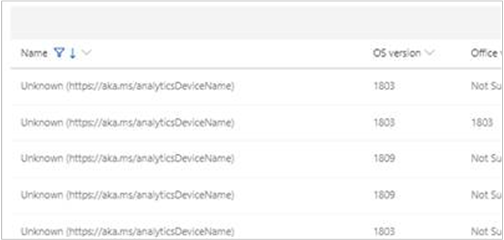
W ustawieniach Configuration Manager dla Desktop Analytics można skonfigurować tę opcję: Zezwalaj na nazwę urządzenia w danych diagnostycznych. To ustawienie Configuration Manager steruje ustawieniem zasad systemu WindowsAllowDeviceNameInTelemetry.
Ustawienia serwera proxy
Jeśli twoja organizacja używa uwierzytelniania serwera proxy na potrzeby dostępu do Internetu, upewnij się, że prawidłowo je skonfigurować lub urządzenia. Aby uzyskać więcej informacji, zobacz Uwierzytelnianie serwera proxy.
Następne kroki
Przejdź do następnego artykułu, aby utworzyć plany wdrażania w Desktop Analytics.
Opinia
Dostępne już wkrótce: W 2024 r. będziemy stopniowo wycofywać zgłoszenia z serwisu GitHub jako mechanizm przesyłania opinii na temat zawartości i zastępować go nowym systemem opinii. Aby uzyskać więcej informacji, sprawdź: https://aka.ms/ContentUserFeedback.
Prześlij i wyświetl opinię dla